要清理Teams移动端的缓存,首先进入设备的“设置”菜单,选择“应用管理”或“应用程序”。找到Microsoft Teams应用并点击,进入“存储”选项后,点击“清除缓存”。这将删除Teams的临时文件,解决可能的加载问题和性能缓慢。清理缓存不会删除你的数据或聊天记录,只会清除临时文件,恢复应用的正常运行。
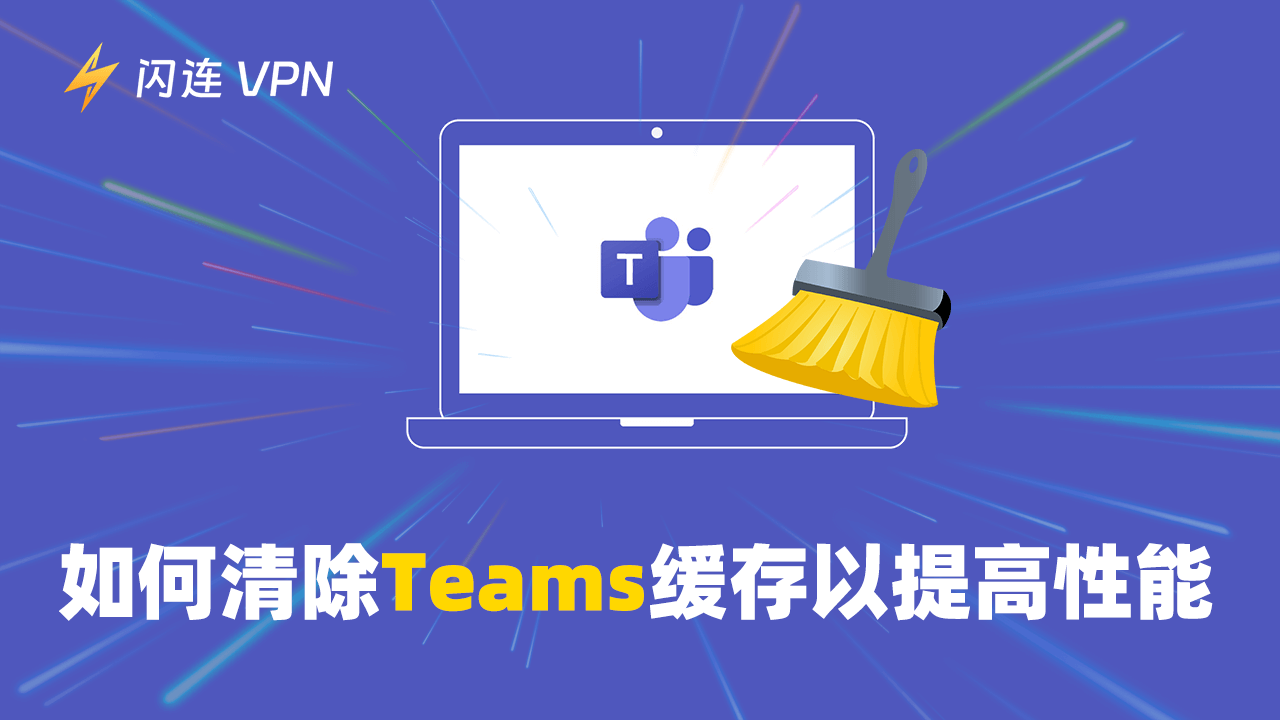
Teams移动端如何清理缓存
清理Teams移动端缓存的基本方法
- 缓存清理的重要性: 在使用Teams移动端时,随着时间的推移,应用会缓存大量数据,包括图片、文件、聊天记录等。这些缓存数据可以提升应用的响应速度,但当缓存过多时,也可能导致应用运行变慢或出现错误。定期清理缓存能够释放设备存储空间,提升应用的流畅度,并解决一些性能问题。
- 如何清理缓存: 在Teams应用中并没有单独的清理缓存按钮,因此清理缓存通常需要通过系统设置来操作。在iOS和Android设备上,清理缓存的过程有所不同。通过删除应用缓存数据或重置应用设置,可以有效清理缓存。
- 清理缓存后的影响: 清理缓存后,Teams应用会重新加载数据,这可能导致初次打开应用时稍显迟缓。但清理缓存后的应用会恢复正常的性能,且不会影响到账户登录信息和保存的聊天记录等内容,除非是缓存文件损坏的情况。
在iOS设备上清理Teams缓存
- 通过重装Teams清理缓存: 在iOS设备上,没有直接的选项来清理Teams的缓存。唯一有效的方式是通过卸载Teams应用并重新安装。卸载后,设备会删除与Teams相关的所有缓存文件和临时数据,从而达到清理缓存的效果。安装新版本时,Teams会重新生成新的缓存文件。
- 清理存储空间中的Teams数据: 另一种方式是通过设备的“设置”应用,进入“通用”>“iPhone存储空间”,然后找到Teams应用。在此页面,iOS设备会显示Teams占用的存储空间,包括缓存文件的大小。如果你不想卸载应用,可以选择“卸载”选项,这样会删除应用本身的数据但保留应用设置。当重新安装Teams后,它会重新生成所需的文件。
- 通过后台刷新关闭缓存功能: 为减少缓存数据的生成,可以在iOS设备的“设置”>“Teams”中关闭“后台应用刷新”功能。这样可以限制Teams在后台时的缓存生成,避免出现过多的无用数据积累,从而减少缓存对应用性能的影响。
在Android设备上清理Teams缓存
- 通过系统设置清理缓存: 在Android设备上,清理Teams缓存的操作相对简单。在“设置”应用中,选择“应用管理”或“应用程序”选项,找到Teams应用。在Teams应用详情页中,点击“存储”选项,然后选择“清除缓存”。这样会删除所有缓存的数据,但不会影响账户信息或已保存的数据,清理缓存后应用会重新生成必要的文件。
- 清理数据和缓存的区别: 在Android设备中,“清除缓存”只会删除临时文件和无用的缓存数据,而“清除数据”会删除应用的所有设置和账户信息。如果你只想清理缓存而不影响应用设置,选择“清除缓存”即可。如果你希望完全重置Teams应用,可以选择“清除数据”,但这会导致你需要重新登录并重新配置应用。
- 禁用自动缓存生成: 你还可以通过关闭“自动更新”或限制Teams在后台的活动来减少缓存文件的生成。例如,在“设置”>“应用管理”中,找到Teams应用,选择“电池”选项,并选择“限制后台活动”。通过这种方式,你可以减少缓存的积累,帮助保持设备的流畅性。
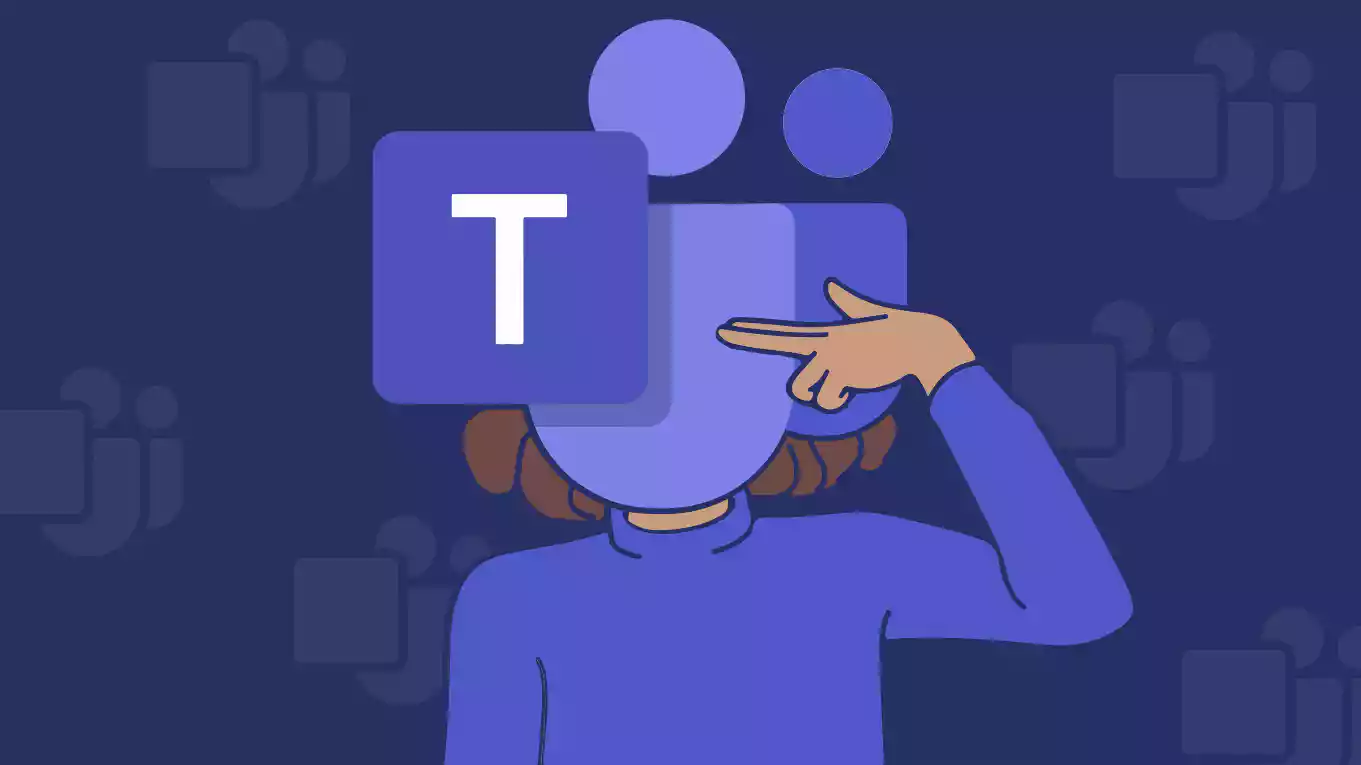
为什么需要清理Teams移动端缓存
缓存对应用性能的影响
- 缓存的作用: 在移动端应用中,缓存主要用于存储临时数据,如图片、聊天记录、文件、通知等。这些数据被保存到本地设备,以便快速加载,从而提升应用的响应速度和用户体验。尤其是在Teams这类需要频繁加载数据的应用中,缓存的作用尤为重要,它能有效减少网络请求,提高整体使用流畅度。
- 缓存导致性能下降: 然而,随着使用时间的增加,Teams会积累大量缓存数据。如果这些缓存数据没有及时清理,它们会占用设备的存储空间,导致应用的运行速度变慢,甚至出现崩溃或卡顿现象。特别是在低存储空间的设备上,过多的缓存会加重负担,影响其他应用的正常运行。
- 影响网络性能: 高频次的缓存数据存储和读取可能导致网络请求变慢,尤其是在缓存没有更新时,应用可能会加载过时的数据,从而出现显示错误或数据不同步的情况。清理缓存可以保证应用从服务器获取最新数据,避免因缓存冲突导致的不必要问题,优化网络性能。
清理缓存后可能遇到的问题
- 初次启动时加载较慢: 当你清理了Teams的缓存后,应用必须重新下载并加载需要的所有数据。这意味着你会在下次启动应用时遇到一定的延迟,因为没有了本地缓存数据,应用必须重新从服务器获取所有内容,包括图片、文件和历史聊天记录。这是清理缓存后常见的问题,但它是暂时的,随着缓存的重新生成,应用的性能会逐渐恢复正常。
- 临时数据丢失: 清理缓存不会影响到你保存在Teams上的聊天记录或文件,但会删除某些临时数据和设置,例如你上次的未读消息通知、已缓存的附件等。因此,清理缓存后可能会失去一些尚未完全加载或存储的内容,导致你需要重新加载或重新配置应用设置。
- 设置恢复需要时间: 在清理缓存之后,你的Teams应用会恢复默认设置,并且可能需要重新调整一些个性化选项,例如通知设置、主题配置等。虽然这些设置本身不会丢失,但需要你手动恢复到最初的状态,这可能会导致短时间的不便。
如何定期清理缓存以保持应用流畅
- 设定清理缓存的时间表: 为了保持Teams应用的最佳性能,建议定期清理缓存,特别是在频繁使用Teams的设备上。你可以每月或每季度定期清理一次缓存,避免长时间使用后积累过多的临时文件。通过设定一个清理时间表,你可以确保应用不会因过多缓存而影响设备性能。
- 使用设备自带的清理工具: 许多设备(尤其是Android设备)提供了内置的存储管理工具,可以帮助你自动识别和清理不必要的缓存数据。在设备的“存储”设置中,可以查看哪些应用占用了最多的存储空间,并直接选择清理缓存。利用这些工具可以在不干扰使用的情况下,定期清理缓存。
- 管理Teams缓存的设置: 在Teams应用的设置中,避免存储过多无关的文件和数据,可以减少缓存量。例如,定期清理已下载的文件和图片,尤其是那些不再需要的附件,可以帮助减少应用的缓存负担。同时,关闭不必要的自动同步和推送通知功能,也有助于减少缓存数据的生成。
使用Teams应用时缓存管理的最佳实践
定期清理缓存以提升性能
- 定期清理缓存的重要性: Teams应用随着使用时间的增加,缓存数据会逐渐累积,影响设备存储空间和应用性能。定期清理缓存能够帮助释放设备的存储空间,避免缓存过多导致应用反应迟缓,提升应用的流畅度。特别是对于存储空间较小或使用频繁的设备,定期清理缓存可以有效防止设备卡顿或崩溃。
- 清理频率的建议: 通常,建议每隔一个月或根据Teams应用的使用频率进行一次清理。如果你的工作中频繁使用Teams,且涉及大量文件和图片交换,缓存的增长速度会更快,因此可以适当缩短清理的周期。例如,设置每两周或每个月进行一次手动清理。定期清理可以避免缓存积累过多,从而避免不必要的性能下降。
- 清理后恢复速度: 清理缓存后,Teams可能会在首次启动时稍显缓慢,因为需要重新加载和缓存必要的文件数据。但随着缓存的重新生成,应用的运行速度将恢复正常。通过清理缓存,你可以确保Teams的界面和操作保持流畅,提升日常工作体验。
设置缓存管理功能来减少手动清理的需求
- 开启自动缓存管理功能: 为了减少手动清理缓存的需求,可以利用设备自带的缓存管理功能,特别是在Android设备上,系统会自动清理不必要的缓存文件。在“存储”设置中,你可以找到相关选项,允许设备在系统资源不足时自动清理缓存。这种设置能够自动优化应用的存储空间,减少手动清理的次数。
- 限制Teams的缓存生成: 通过调整Teams的设置,你可以减少缓存的生成。对于不需要频繁同步的功能,如图片预览和附件下载,可以关闭自动缓存功能。这不仅可以减少缓存文件的积累,还能降低网络和存储的负担。例如,关闭“自动下载附件”功能和“后台同步”功能,可以让Teams仅在你需要时才加载和缓存文件,减少缓存对性能的影响。
- 调整通知和同步设置: 通过调整Teams的通知和同步设置,控制哪些信息需要缓存,哪些不需要。可以选择只缓存重要的通知和消息,而对于不常用的内容则不进行缓存。这种方式可以帮助减少无关数据的存储,保证缓存管理更高效。
使用自动化工具帮助管理缓存
- 利用系统内置的优化工具: 许多智能手机和操作系统提供了内置的缓存清理和存储优化工具,这些工具能够自动扫描并清理应用产生的临时文件和缓存数据。例如,在Android设备中,系统会定期扫描设备并提示用户清理无用的缓存文件。启用这些自动化工具可以帮助你减少手动清理的麻烦,确保设备的性能保持最佳状态。
- 使用第三方缓存管理应用: 除了系统自带的工具外,你还可以使用第三方应用来帮助管理Teams缓存。许多存储管理应用支持自动清理缓存和临时文件,它们可以定期扫描你的应用,并在缓存过多时提醒你清理。这些应用通常会提供详细的缓存分析报告,帮助你了解哪些应用产生了最多的缓存,并对其进行管理。
- 自动化清理工具的设置: 使用自动化清理工具时,你可以根据个人需求设置清理的频率和条件。你可以设定每隔一段时间自动清理Teams的缓存文件,或者当设备存储空间达到一定限度时自动清理。通过这种方式,缓存的管理将变得更加高效和便捷,减少了手动清理的负担。
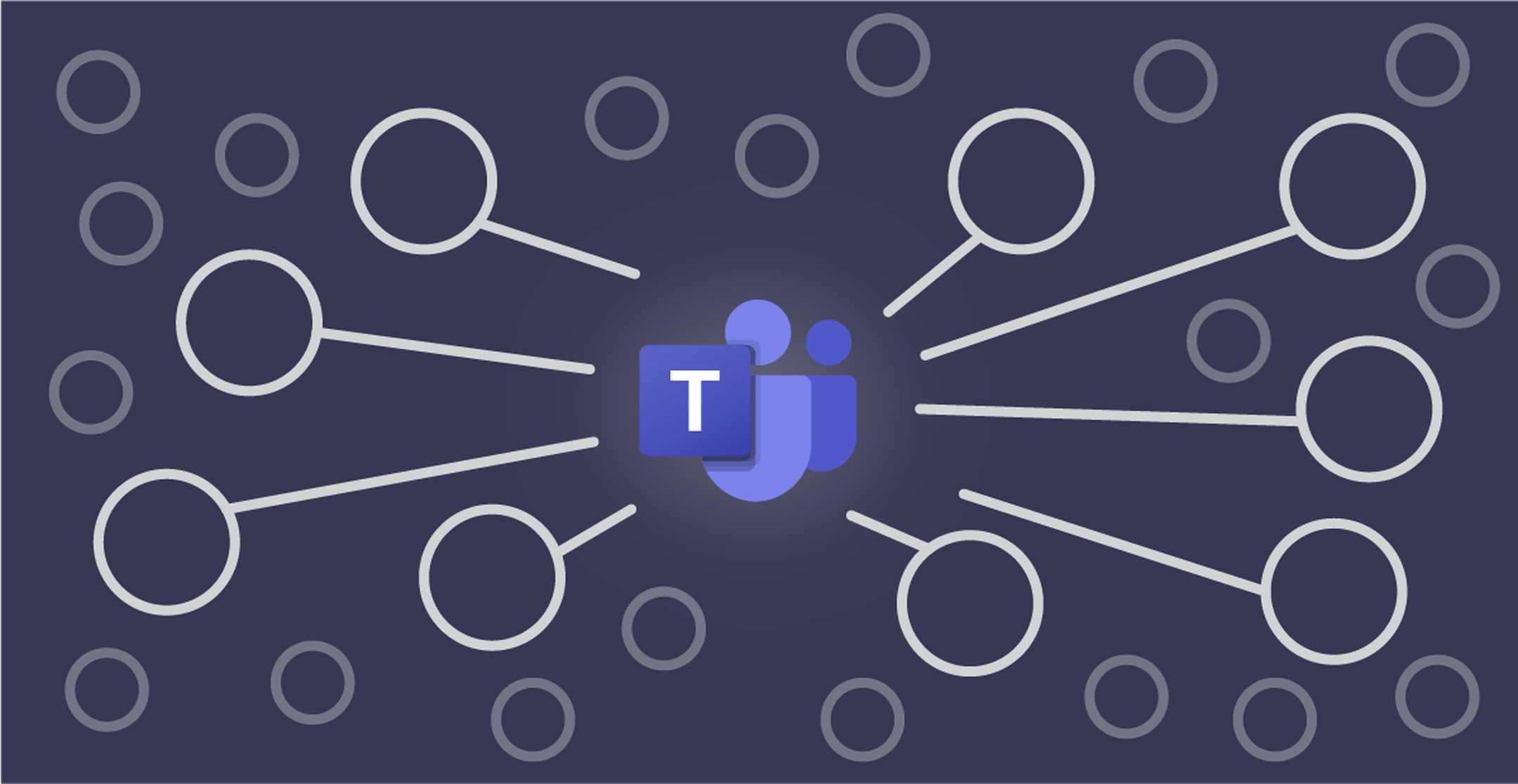
影响Teams移动端缓存的因素
系统版本与缓存清理功能的兼容性
- 系统版本的影响: Teams的缓存管理与设备的操作系统版本密切相关。在不同的操作系统版本上,Teams应用可能会有不同的缓存处理方式。例如,iOS和Android设备的缓存管理机制不同,导致清理缓存的步骤和效果有所差异。旧版操作系统可能不具备最新的缓存管理优化功能,导致清理缓存的过程不够高效,或者系统未能及时清理不必要的缓存数据。为了确保更好的缓存管理体验,建议保持设备操作系统和Teams应用的最新版本。
- 操作系统优化: 随着系统更新,操作系统会不断优化缓存管理机制,减少不必要的缓存存储,并提高缓存清理的效率。例如,最新版本的Android和iOS设备通常都提供了更强大的存储管理工具,可以自动扫描和清理不再需要的缓存文件。这些优化能够帮助减少手动清理的频率,同时提升应用的运行速度。
- 系统限制与权限: 一些操作系统版本可能对应用权限有所限制,尤其是在管理缓存和临时数据时。在这些系统上,Teams可能无法充分清理缓存,或者用户可能需要更复杂的手动操作才能清理缓存。因此,确保操作系统兼容Teams应用并启用了相关的缓存清理功能,有助于提升Teams的性能和稳定性。
网络环境对缓存清理的影响
- 网络连接质量: 网络环境直接影响Teams缓存的下载和上传速度。若设备处于较差的网络环境中,缓存的数据可能无法及时更新,导致应用无法加载最新内容,影响使用体验。当缓存过多时,设备需要更多的网络带宽来更新和同步缓存内容,导致应用的响应速度变慢。因此,在清理缓存后,保持良好的网络环境非常重要,尤其是在需要频繁访问文件和聊天记录的场景下。
- 离线模式与缓存: Teams应用在无网络环境下也会依赖本地缓存数据来提供离线访问。清理缓存后,应用会尝试重新从服务器获取最新数据。如果设备处于没有稳定网络连接的地方,缓存无法及时更新,可能导致一些功能的使用受限。因此,在清理缓存时,如果可能,建议确保设备连接到可靠的网络环境,这样可以顺利完成数据的同步和加载。
- 同步延迟: 当设备的网络环境不佳时,清理缓存后,Teams可能会出现数据同步延迟。因为应用需要重新加载所有缓存文件和信息,且在网络不稳定时,文件下载或数据更新的速度会大幅下降,影响使用体验。为了避免这种情况,建议在稳定的Wi-Fi网络下清理缓存,这样可以确保缓存的更新不会受到网络环境的限制。
不同版本的Teams缓存管理差异
- 新版Teams缓存管理功能: 随着Teams应用的不断更新,新版本通常会改进缓存管理功能,提供更多的清理选项和更智能的缓存处理机制。例如,最新版本的Teams可能会实现自动清理缓存的功能,减少用户手动干预的频率。这种版本优化的更新可以帮助用户更轻松地管理缓存,减少因缓存过多导致的性能问题。
- 旧版Teams缓存管理问题: 与新版相比,旧版Teams可能不具备如此完善的缓存管理功能。旧版本可能没有自动清理缓存的选项,用户只能通过卸载重装或手动清理缓存来解决问题。此外,较老版本的Teams可能在清理缓存后需要更长时间来重新加载数据,这会影响应用的初始启动速度和性能。
- 跨版本兼容性: 不同版本的Teams在缓存管理方面的差异也可能影响用户体验。例如,如果用户升级到新版本Teams,可能会发现缓存清理过程变得更加高效,且缓存的生成和管理变得更加智能。这意味着,随着版本的更新,Teams可能会采用新的缓存管理策略,减少手动清理的需求,提高应用的流畅度。
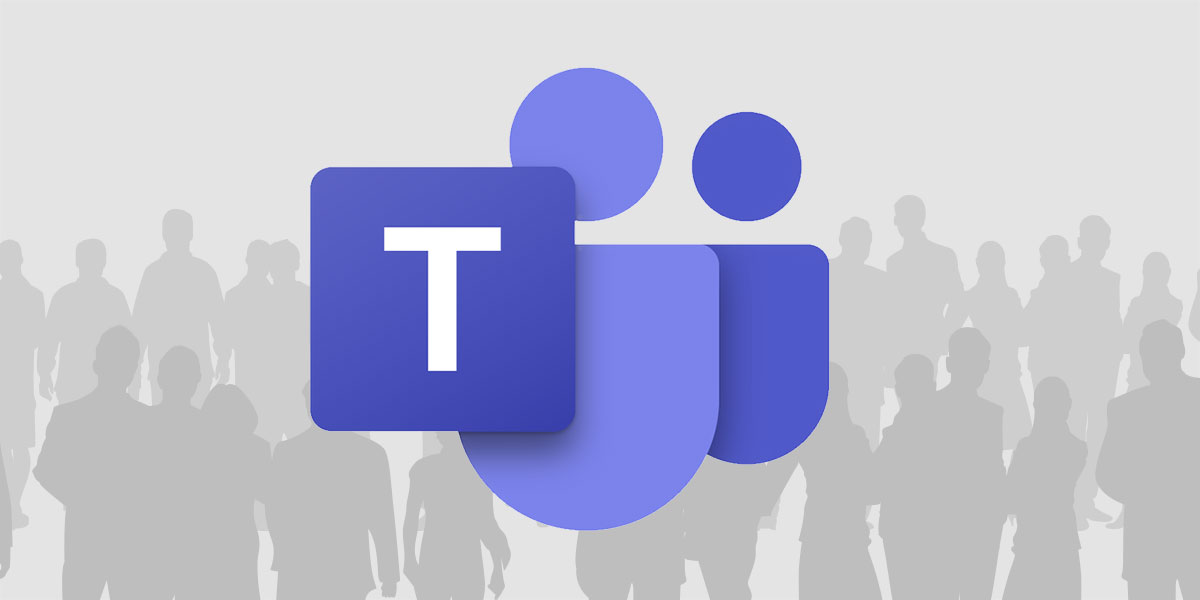
为什么需要清理Teams移动端缓存?
清理Teams的缓存可以帮助解决一些常见问题,如应用运行缓慢、消息或文件无法加载等。缓存积累过多可能影响应用的性能,通过定期清理缓存可以提升使用体验。
清理缓存后会丢失Teams中的数据吗?
清理Teams移动端缓存不会删除你的聊天记录、文件或账户数据。缓存只存储临时文件,清理后不会影响你的实际数据或设置。你仍然可以继续使用Teams,并且数据会在重新加载时恢复。
如何避免Teams缓存过多?
为了避免Teams缓存过多,建议定期清理缓存,并确保应用和操作系统保持更新。还可以关闭不必要的通知和后台进程,以减少缓存文件的积累。